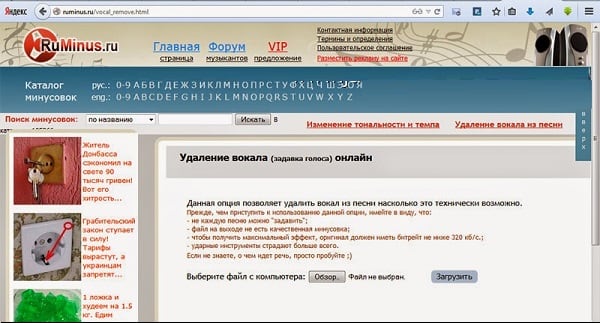Изменение тональности
Программа Prosoniq TimeFactory 2 работает только с wav-файлами. Поэтому первым делом нужно переконвертировать
необходимые файлы в wav-формат. Для конвертирования музыкальных файлов из одного формата в другой существует
множетство программ; я могу порекомендовать программу Easy
CD-DA Extractor 10 (в ней подпрограмма Audio File Format Converter).
Если файлы готовы, можно приступать. Для начала нужно загрузить в программу файл, который нужно
транспонировать (изменить его тональность). В рабочем окне программы, в меню «File» можно выбрать пункт
«Open Audio File…», или просто нажать на кнопочку с изображением папки внизу (см. рисунок).
Теперь нужно выбрать конкретный файл и нажать кнопку «Открыть».
Если всё сделано правильно, в главном окне программы появится прямоугольник с названием выбранного файла.
Собственно, в этом прямоугольнике и задаются все действия, которые программа должна производить над
конкретным файлом.
На данном этапе нас интересует только второй столбец — «Полутоны». Здесь можно указать желаемое количество
полутонов, на которое нужно «повысить» или «понизить» композицию. Например, чтобы повысить на 1 тон, нужно
указать «2», чтобы понизить на два тона, нужно указать «-4» и т. д.
Когда параметры заданы, нужно нажать кнопку «DSP», после чего начнётся обработка файла, которая в зависимости
от мощности компьютера, установленного качества кодирования и длины композиции может занимать 1-10 и более
минут. В этот момент файл недоступен для прослушивания (кодирование происходит не в режиме реального
времени).
Как только обработка завершится, в окне программы должен добавиться новый файл (прямоугольник), который можно
прослушать выделив шелчком мыши, и нажав кнопку «Play» с зелёным треугольником.
Если тональность была выбрана удачно, то изменение тональности можно считать завершённым.
Если нет — то нужно щёлкнуть мышью по первому прямоугольнику (по исходному файлу) тем самым выделив его,
ввести новые параметры и повторить обработку нажав на кнопку «DSP». Если шаг в один полутон слишком велик,
то в третьем столбце «Cents» можно выбрать сотые доли полутона.
Если программа настроена по умолчанию, то транспонированные файлы сохраняются в исходную папку. Их имена
отличаются от исходных лишь тем, что в них указаны параметры обработки. См. следующий рисунок:
Например «P2.0» в названии файла обозначает, что он был повышен на два полутона.
Другие настройки.
В меню программы «Algorithm» можно выбрать качество изменения тональности. Чем выше качество, тем медленнее
обрабатывается файл и наоборот. Нужно заметить, что и при «низком» качестве, программа делает это достаточно
хорошо. При самом высоком качестве обработка длится приблизительно в 10 дольше, чем при самом низком. Если
Вы никуда не спешите — то естественно лучше выбрать высокое качество (polyphonic music, highest
quality).
Чекбокс «Preserve Formants» можно отметить, чтобы сохранить форманты в итоговой композиции. Т. е. при
понижении тональности не должны искажаться низкие частоты, а при повышении — высокие. Оправданность
использования этой опции можно выяснить опытным путём.
Чтобы при подборе тональности не ждать каждый раз по несколько минут пока файл полностью обработается, можно
начать обработку и например, на 10% отменить её, нажав кнопку «Cancel». Обработанная часть файла при этом
сохранится — её можно будет прослушать, и решить, устраивает ли тональность или её нужно подкорректировать.
Оставшийся кусочек файла потом можно просто удалить.
Ненужные или обработанные файлы даляются из списка программы путём выделения мышью, и нажатием клавиши «Del»
на клавиатуре, или выбором опции «Delete Selected» в меню программы «Edit». Из папки эти файлы не удаляются
— только из списка обрабатываемых файлов.
Приведём пример:
Я загрузил в программу стерео файл длительностью 3 минуты. Я не знаю темп данного файла, но мне нужно, чтобы он воспроизводился в темпе 130 b.p.m. Для этого в поле выбора единиц измерения выставляю «b.p.m.».
После этого всплывает окно, где в текстовом поле, вместо значения «120.0» ввожу «130.0» и жму «ОК». В окне программы поле для ввода значения обработки изменится на «130.00000» и жму на кнопку «DSP». После чего отобразится окно мониторинга процесса, с указанием времени обработки внизу окна. Что касается именно этого файла — время обработки — 4 минуты. По завершению обработки в окне программы появится новая строка с обработанным файлом (уже в 130 b.p.m.), окрашенная в более тёмный серый цвет. Но как быть, спросите Вы, если мне необходимо прослушать результат, не дожидаясь окончательной обработки? К сожалению, в данной версии кнопки «Preview» нет, поэтому единственное решение состоит в следующем: в зависимости от размера файла после запуска обработки дождитесь, пока в строке статуса обработки не появится четыре синих квадратика (этого будет достаточно) и нажмите «Cancel». В окне программы отобразится обработанный файл, ну, скажем по длительности где-то 58 секунд. Прослушайте его и при необходимости повторите процедуру, но не забудьте отметить (единичным щелчком) исходный файл.
Способ 3: TrueToneGuitar
Одна из функций онлайн-сервиса TrueToneGuitar предназначена для изменения высоты тона и скорости воспроизведения дорожки. Для этого вам будет доступно два регулятора, при помощи которых и можно достичь нужного результата, уменьшив скорость воспроизведения без последствий для качества аудио, чтобы высота тона была сохранена.
-
Как обычно, начните с импорта файла, для чего на сайте понадобится нажать кнопку «Browse».
-
Загрузив музыку, опуститесь по вкладке и найдите ползунок «Speed», который предназначен для управления скоростью воспроизведения. Передвиньте его немного влево.
-
Если речь идет о замедлении скорости, то «Pitch» нужно переместить немного вправо, чтобы компенсировать изменение тональности, спровоцированное замедлением воспроизведения.
-
Обязательно используйте встроенный плеер, чтобы прослушивать текущий результат и изменять значения ползунков, добиваясь оптимального звучания.
-
Остается только выбрать формат, в котором трек будет сохранен на вашем компьютере.
-
Нажмите кнопку «Save», чтобы скачать его. Загрузка начнется сразу же, а по ее завершении вы сможете перейти к взаимодействию с полученной замедленной композицией.
Сайты для замедления музыки онлайн
Если нет места на диске для программы для замедления музыки, или нужно быстро отредактировать только один трек, воспользуйтесь онлайн-инструментами, которые работают в браузере.
MP3Cut
Это удобный веб-сервис, который поможет немного отредактировать минусовку, изменить темп, отрегулировать высоту звука, настроить звуковой переход и обрезать трек. Для работы не требуется регистрация.
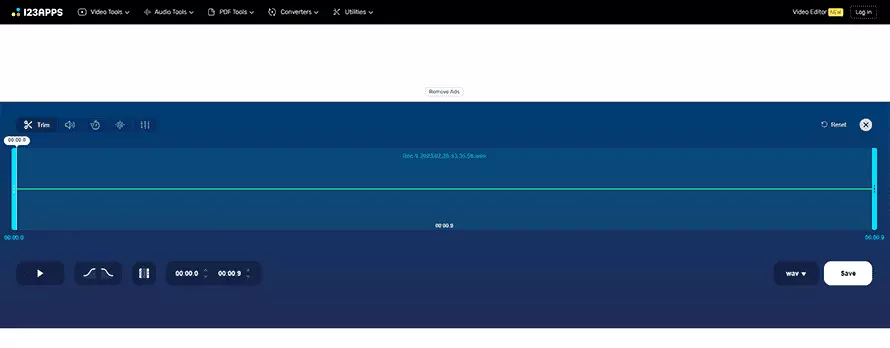
Плюсы:
- можно загружать треки размером до 10 ГБ;
- online-инструмент быстро экспортирует файлы;
- понятное управление;
- смена темпа без влияния на тональность.
Минусы:
- нет функций для улучшения звучания;
- иногда сервис недоступен из-за сбоев;
- зависимость от скорости интернета.
Audiotrimmer
Online-триммер позволяет изменить скорость воспроизведения трека без ограничения максимального значения. При этом регулировка темпа сохраняет оригинальные параметры вокала и тона.
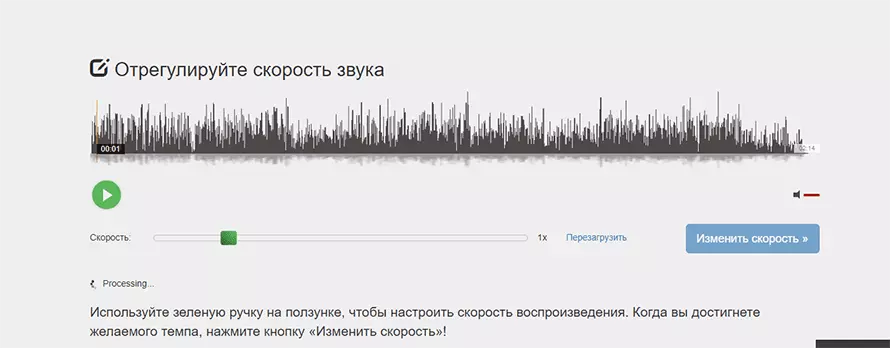
Плюсы:
- поддержка всех популярных аудио форматов (MP3, WAV, WMA, AAC, FLAC);
- простой инструмент;
- не требуется регистрация;
- быстрая обработка;
- сохранение исходного качества аудио.
Минусы:
- нет пакетного режима;
- нельзя конвертировать файл;
- максимальный размер трека 100 МБ.
Audio Alter
Онлайн-платформа, которая предлагает пользователям множество инструментов для редактирования аудиофайлов. Тут вы найдете отдельную страницу для управления скоростью воспроизведения.
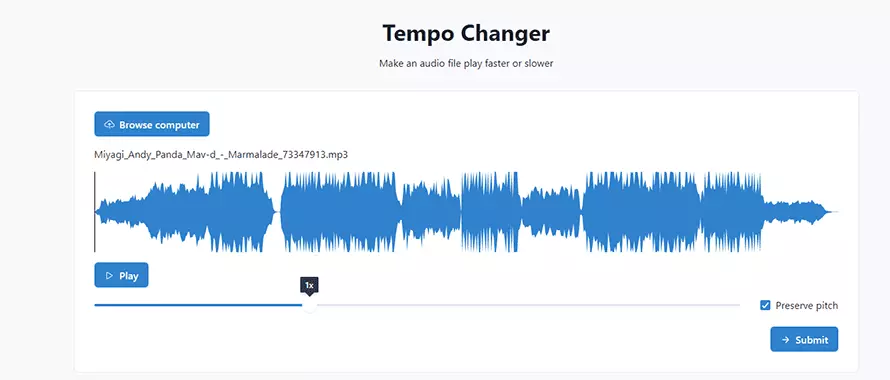
Преимущества:
- большой выбор функций;
- нет программы для записи вокала;
- импорт файлов перетаскиванием;
- бесплатный доступ;
- есть конвертер.
Недостатки:
- медленный экспорт;
- инструменты разделены на несколько редакторов.
Minusovki
Удобный инструмент для создания и редактирования минусовок. Вы можете изменить скорость, тональность по полутонам. Чтобы пользоваться сервисом без сбоев, стоит заранее отключить блокировщик рекламы.
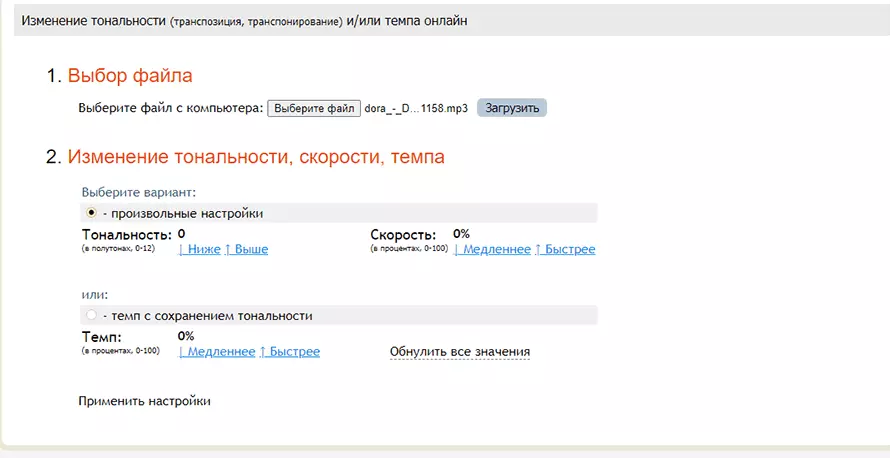
Преимущества:
- все функции доступны бесплатно;
- простой интерфейс;
- есть перевод на русский язык;
- редко случаются сбои.
Недостатки:
- непривычное ручное управление;
- сайт без защищенного подключения.
X-minus
Это онлайн-библиотека минусов имеет ряд инструментов для редактирования тональности, темпа. Особенность сервиса — голос после коррекции треков остается без изменений.
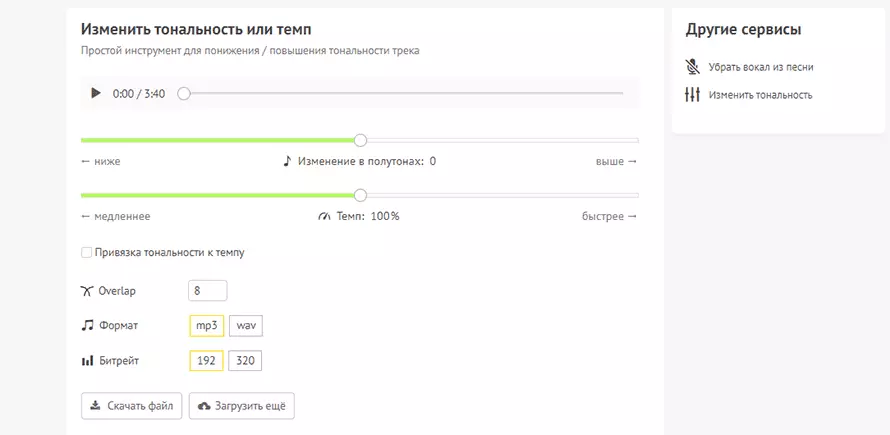
Плюсы:
- выбор битрейта перед экспортом;
- минималистичный дизайн;
- встроенный плеер.
Минусы:
Список лучших приложений для ускорения или замедления музыки или песен на Android и iOS
Теперь мы должны знать, какие приложения лучше всего подходят для изменения скорости ваших любимых песен на телефоне Android или iPhone, которые вы предпочитаете:
Audipo
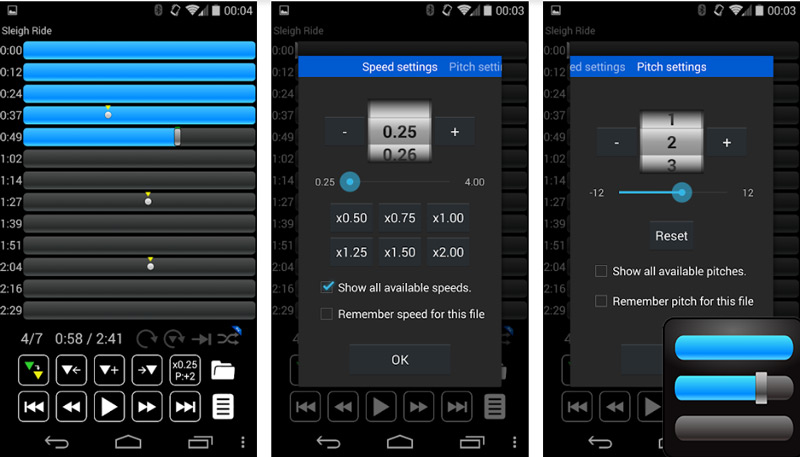
Это бесплатный вариатор скорости , который доступен для обеих операционных систем и идеально подходит для изменения скорости воспроизведения любой песни в режиме реального времени и любого аудиофайл Самое приятное в этом то, что не меняет свой тон , и действительно, вы можете очень быстро увеличивать или уменьшать скорость.
По своему интерфейсу Audipo-очень интересное, привлекательное и простое в использовании мобильное приложение. Кроме того, на экране, полном панелей поиска, платформа дает вам больше контроля , и таким образом, очень легко найти место, где вы хотите прослушать аудио . сильный>. Он также добавляет действительно забавные эффекты, когда вы загружаете любой аудиофайл, и в нем вы можете вносить необходимые изменения.
Music Speed Changer
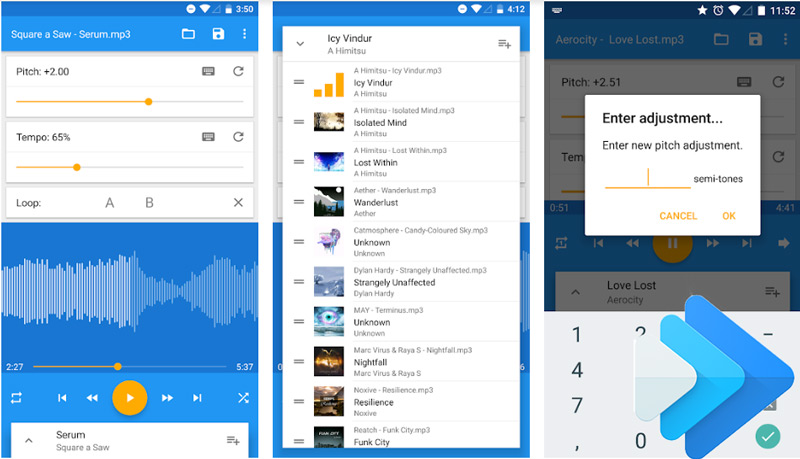
Это , которое считается одним из самых популярных для замедления музыки, а имеет отличную настройку скорости, которая изменяет тон и синхронизацию звука при в то же время , от 10% до 500% от первоначальной скорости. Это вы можете делать в режиме реального времени со своего мобильного устройства , а также приложение позволяет воспроизводить музыкальные циклы и имеет возможность воспроизводить звук, то есть воспроизводить песни в противоположном направлении.
Кроме того, Music Speed Changer использует профессиональное качество времени и механизм изменения тона, предлагает представление формы волны, которое показывает контуры аудио для более точного поиска. , плавно повторяйте аудио разделы и тренируйтесь снова и снова; это благодаря AB повторному игроку . Он также может экспортировать ваши настройки в файл MP3 или WAV для совместного использования или воспроизведения на любом другом музыкальном проигрывателе и демонстрирует очень обновленный интерфейс с современным дизайном.
SpeedPitch
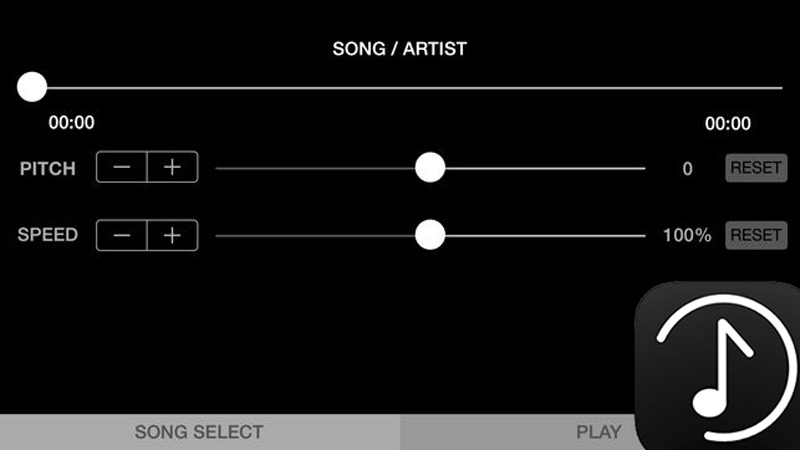
Это бесплатное приложение, которое доступно в iTunes Store . Это означает, что его могут использовать только пользователи iOS. Он был каталогизирован как одно из наиболее рекомендуемых программ для профессионального редактирования музыки , особенно благодаря его отличной способности замедлять музыку в любое время, учитывая, что вы можете изменять скорость песни в диапазоне от 0% до 200% и без каких-либо изменений в тоне песни. Точно так же он позволяет изменять тон песни без изменения скорости .
Со своей стороны, хотя он и предназначен для профессионального использования, его может использовать любой человек, благодаря простому и практичному интерфейсу . Учитывая это, чтобы начать редактирование аудио, вам просто нужно загрузить песню из вашей мобильной библиотеки и все. Однако следует помнить, что песни в iCloud, загруженные из iTunesMusic или защищенные от копирования , не могут быть воспроизведены на SpeedPitch .
Лучшие онлайн-сервисы
В интернете можно найти множество сервисов, позволяющих обрабатывать звук – в том числе, обрезать мелодии, объединять треки и вырезать отдельные части. Онлайн-редакторы почти не уступают по функциональности полноценные компьютерные программы и редко имеют ограничения на количество обрабатываемых мелодий. Принцип работы большинства сайтов понятный и простой – пользователь загружает песню, изменяет её тональность и сохраняет обратно на компьютер.
Англоязычный ресурс отличается неплохой функциональностью и простым интерфейсом, с которым несложно разобраться даже, не зная языка. Для работы с тональностью мелодии выбирают верхнюю вкладку из списка и выполняют такие действия:
- Нажимают кнопку загрузки файла.
- Загружают песню.
Рис. 2. Загрузка файла в сервис Onlinetongenerator.
- Выбирают, на сколько полутонов изменяется тональность.
- Устанавливают галочку напротив надписи Maintain Tempo, если при изменении тона требуется сохранить исходный темп.
- Ещё одну галочку ставят напротив надписи «Save output to downloadable file?» – это позволит сразу же сохранить обработанную мелодию.
Рис. 3. Изменение тональности песни на 3 полутона.
Важно: Сайт не всегда корректно работает в устаревших версиях браузеров. В то же время пользоваться ресурсом можно на смартфонах с ОС Android.
Vocal Remover
Ресурс, который практически всегда оказывается в первых строчках выдачи по запросу «изменение тональности онлайн». На сайте размещено несколько утилит, позволяющих обрабатывать звук – изменять темп, обрезать песни и даже имитировать караоке. На изменение тональности с его помощью понадобится несколько минут.
Порядок действий следующий:
- Открыть вкладку изменения тональности;
- Загрузить песню.
- Выставить с помощью появившейся на экране шкалы новое значение.
Рис. 4. Сайт Vocal Remover для быстрой и качественной обработки звука.
- Выбрать формат ,в котором сохраняется песня и битрейт, от которого будет зависеть качество звука.
- Сохранить мелодию.
При включении опции переключения в полутонах ресурс автоматически разобьет шкалу на равные участки. Это позволит автоматически изменять тональность на целые значения полутонов. Перед загрузкой песни её обработанный вариант можно прослушать прямо в браузере.
RuMinus
отличается от большинства похожих сайтов полностью русскоязычным интерфейсом – это позволяет лучше и быстрее разобраться с его неплохим набором возможностей. Минус у него только один – во время обработки мелодию нельзя прослушать (притом, что такая функция есть у сайта Onlinetongenerator).
Для изменения тональности пользователь должен сделать следующее:
- Выбрать нужную композицию на диске (или накопителе телефона) и загрузить на сайт.
- Изменить тональность, используя направленные вверх и вниз стрелки.
- Применить настройки, нажав на соответствующую кнопку в нижней части экрана.
Рис. 5. Популярный сервис Ru Minus для смены тональности.
Кроме тональности, та же страница позволяет одновременно изменять и темп, и скорость воспроизведения мелодии. Получить подходящий вариант можно, попробовав разные варианты обработки.
Неплохой ресурс, позволяющий загружать музыку не только с компьютера, но и из облачных хранилищ – в том числе, OneDrive и Dropbox. Можно указать для загрузки и веб-страницу, на которой расположена мелодия – однако этот способ не всегда срабатывает. Размер загружаемой за один раз мелодии не должен превышать 100 МБ.
Для изменения пользователь должен выполнить такие шаги:
- Загрузить фал одним из предлагаемых сервисом способов.
- Указать, на сколько полутонов и в какую сторону должна измениться тональность после обработки (Transpose).
- При необходимости, указать изменения тона.
- Выбрать формат, в котором сохранится аудио, и алгоритм преобразования (или оставить это значение по умолчанию).
Рис. 6. Изменение тональности в Conversion-Tool.
Преобразованный с помощью сервиса файл остаётся на сайте в течение часа. За это время пользователь должен его скачать, иначе данные будут стёрты.
Сайт с минимальной функциональностью. В отличие от других ресурсов, он позволяет только менять тональность. С другой стороны, и работает он быстрее, загружая мелодию за несколько секунд и обрабатывая её ненамного дольше.
Рис. 7. Сервис Transposr.
Для удобства пользователь может выбрать режим с нотами, кликнув по надписи Use Keys. Это частично компенсирует невысокую функциональность ресурса и отсутствие возможности обрабатывать аудиофайлы размером больше 15 МБ.
Рис. 8. Вариант изменения тональности с нотами.
Лучшие сервисы для изменения тональности в мелодии
Перейдём к перечислению сервисов для смены тональности в Интернете онлайн с описанием особенностей их работы.
Vocalremover.ru
Первый из сетевых сервисов, позволяющий трансформировать тональность – это vocalremover.ru. Среди возможностей данного онлайн редактора обрезка вокала, обработка голоса, смена темпа композиции, наличие онлайн-диктофона, а также нужная нам смена тональности онлайн. Для работы с сайтом лучше использовать браузер «Google Chrome» (на других браузерах сайт может работать нестабильно)
Чтобы поменять тональность с помощью данного сервиса выполните следующее:
- Перейдите на сайт vocalremover.ru;
- Загрузите на ресурс необходимую для обработки аудиокомпозицию с помощью нажатия на соответствующую кнопку;
- На открывшейся странице редактирования передвиньте значение ползунка тональности на нужный уровень и прослушайте результат с помощью кнопки «Play»;
- Если проведённые изменения вас устроили, нажмите на кнопку «Скачать», и сохраните полученный результат к себе на ПК.
Рабочий экран сервиса vocalremover.ru
Ruminus.ru — поможет установить правильный темп
Второй русскоязычный сервис, о котором я хочу рассказать – это ruminus.ru. В отличие от уже упомянутого мной сервиса vocalremover.ru, настройка тональности на ruminus.ru проводится с помощью стрелок, которыми вы указываете нужное числовое значение тональности. Также здесь можно сменить скорость музыкальной композиции и её темп.
Для работы с сервисом выполните следующее:
- Перейдите на ресурс ruminus.ru;
- Загрузите нужную композицию с помощью нажатия на кнопки «Обзор» — «Загрузить»;
- Установите нужный показатель тональности с помощью «Выше» — «Ниже»;
- Нажмите на кнопку «Применить настройки» и дождитесь окончания конвертации;
- Прослушайте внизу полученный результат;
- Если всё устроило, нажмите на «Скачать полученный файл».
Настройка транспозиции и транспонирования темпа в ruminus.ru
Если вам нужно соединить две песни онлайн ознакомьтесь со следующей статьёй.
Conversion-tool.com
Англоязычный ресурс conversion-tool.com предназначен, в первую очередь, для конвертирования аудиоформатов из одного в другой. При этом его возможности позволяют легко изменить тональность трека онлайн.
Для работы с данным сервисом выполните следующее:
- Перейдите на ресурс conversion-tool.com/pitch;
- Нажмите на кнопку «Обзор», и загрузите нужный аудиофайл;
- Установите показатель тональности (Transpose key) в нужное значение (представлен диапазон от -24 до 24). При необходимости измените также показатель скорости композиции (speed), установите формат сохраняемой музыки (mp3 или m4a/aac) и выберите алгоритм конверсии (можно оставить по умолчанию);
- Нажмите на «Convert now» и дождитесь окончания конвертации;
- Нажмите на «Click here to download the file» для сохранения результата к себе на ПК.
Рабочий интерфейс утилиты conversion-tool.com
Onlinetonegenerator.com
Данный англоязычный сервис работает по подобному алгоритму с уже описанным сайтом vocalremover.ru, позволяя изменить тональность без затрагивания скорости трека.
Для этого выполните следующее:
- Перейдите на сайт onlinetonegenerator.com;
- Нажмите на кнопку «Обзор» и загрузите нужный трек на ресурс;
- Передвиньте ползунок смены тональности в нужное положение, и прослушайте результат;
- Если последний вас устроил, установите галочку на опции «Save output to downloadable file», и начните прослушивание композиции с начала (сервис будет записывать результат);
- Кликните на появившуюся ссылку с модифицированной композицией, и скачайте последнюю на ПК.
Загрузка песни в onlinetonegenerator.com
Transposr.com
Ещё один англоязычный сервис, работающий по крайне простому алгоритму, и позволяющий легко внести изменения и настроить тональность любимой песни.
Лучшие сервисы для создания качественной минусовки песен
Ниже я приведу список сервисов для разъединения мелодии и слов и поясню, как пользоваться каждым из них.
X-MINUS.ME создаёт минусовку в любой тональности
Первый сервис, функционал которого позволяет убрать голос из песни онлайн – это X-MINUS.ME. Формат ресурса позволяет работать с аудиофайлами размером не более 50 мегабайт, при этом качество получаемых результатов варьируется от песни к песне.
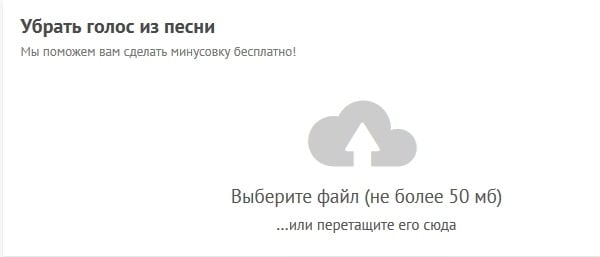
- Чтобы воспользоваться функционалом сервиса перейдите на ресурс x-minus.me/vocal-cut;
- Кликните на кнопку «Выберите файл», и укажите сервису путь к аудиофайлу на жёстком диске.
- После загрузки ваш файл будет обработан, вы сможете прослушать результат, и, если последний окажется приемлемым, вы сможете скачать файл кликнув на «Скачать».
Ru.Minus удалит вокал из песни
Другой сервис чтобы сделать качественную минусовку – это Ru.Minus.
- Алгоритм работы с ним похож на описанный выше – вы кликаете на кнопку «Обзор», указываете сервису путь к аудиофайлу, а затем жмёте на «Загрузить».
- После загрузки аудиофайла необходимо нажать на кнопку «Сделать задавку», прослушать полученный результат, а затем нажать на «Скачать полученный файл».
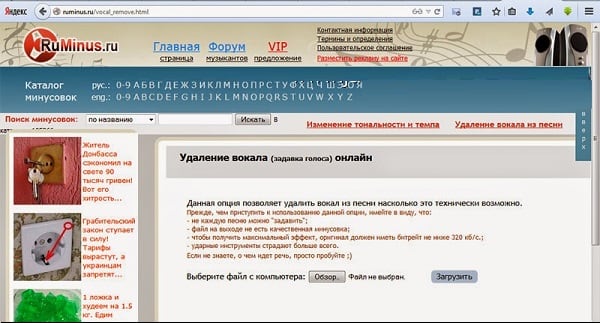
Vocalremover задавливает голос
Третий сервис, позволяющий убрать слова из песни онлайн и оставить только музыку – это Vocalremover. Замечу, что работает он не на всех браузерах, на Chrome он работал без проблем, а на Firefox по каким-то причинам отказался обрабатывать загруженный файл.
- Принцип работы с ним похож на вышеописанные сервисы: жмём на надпись «Загрузите аудио файл».
- Указываем путь к соответствующему файлу на вашем диске, дожидаемся окончания обработки.
- Прослушиваем полученный результат, а затем и скачиваем его к себе на ПК.
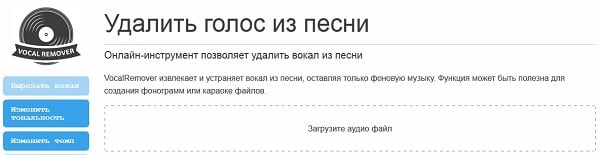
Vocal Remover Pro
Англоязычный ресурс, позволяющий изъять вокал из песни, при этом в онлайн-сервис встроена возможность создания караоке-файла из видео.
- Для работы с ним перейдите на него www.vocalremoverpro.com/online-vocal-remover.html.
- Нажмите на «Обзор» (или укажите в соответствующем поле ссылку на ролик), укажите ресурсу путь к нужному аудиофайлу на диске, введите код верификации, а затем кликните на кнопку «Create Karaoke Track».
- После окончания обработки вы получите возможность прослушать и скачать полученный результат (нажав на Download).
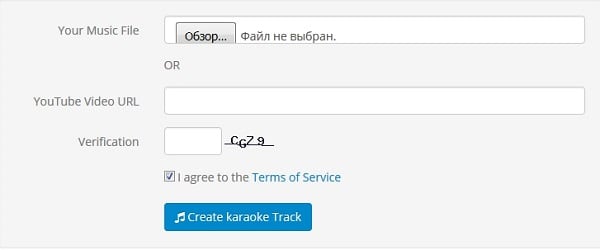
Ещё способы – для ленивых, или как быстро «сделать» новую тональность
Нет возможности, желания изучать основы транспонирования аккордов – есть способы куда проще переложить песню в другую тональность. Практически без вашего участия. В общем, особо «колдовать» над грифом не придётся.
Специальные сервисы
Есть сайты в Сети, на которых специальная программа в режиме онлайн мгновенно транспонирует указанные аккорды в другую заданную пользователем тональность.
Например: https://www.chordchanger.com/, https://www.logue.net/xp/index.htm
Загружаете страничку, вводите аккорды, задаёте параметры, нажимаете кнопку – и всё.
Каподастр
Каподастр – специальное устройство для зажима всех струн на определённом ладу. Фактически он выполняет функции баррэ.
Зажимаем лад на грифе каподастром, где нужно, в подходящей позиции. И играем аккордами, как на первых трёх ладах с открытыми струнами. Аппликатуры такие же. Ничего менять не нужно. А вот тональность уже другая.
Например, если из Am нужно транспонировать в Dm: устанавливаем каподастр на 5 ладу – и вот уже тональность ре минор.
Изменение строя гитары
Транспонирование в тональность ниже с сохранением аппликатур (те же аккорды в тех же позициях) можно выполнить путём понижения строя гитары. Как известно, по стандарту строй гитары: 1 струна – E (ми), 2 – B (си), 3 – G (соль), 4 – D (ре), 5 – A (ля), 6 – E (ми). И если, например, требуется на тон понизить, опускаем струны: 1 струна – D, 2 – A и т.д. Вот и всё.
Сочиняем песенку
Если идти классическим путем, то можно взять тоническое трезвучие оригинальной тональности и сразу после — новую тонику. Однако такие прямые «склейки» звучат несколько дергано и неприятно. Независимый слушатель в большинстве случаев поморщится от такой композиции. Что же делать? Отнестись к своей аудитории внимательно! В начале песни идет настройка на заданную волну, а вот уже ко второму куплету можно слегка встряхнуться. Но любая перемена, будь то темп, ритм, громкость или тональность, должна предваряться этапом подготовки. Так слушатель может понять происходящее и связать все перемены в своем подсознании.